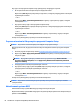User Guide - Windows 10
Table Of Contents
- Witamy
- Elementy
- Połączenia sieciowe
- Podłączanie do sieci bezprzewodowej
- Korzystanie z elementów sterujących komunikacją bezprzewodową
- Łączenie z siecią WLAN
- Korzystanie z modułu HP Mobile Broadband (tylko wybrane produkty)
- Korzystanie z usługi HP Mobile Connect (tylko wybrane produkty)
- Korzystanie z urządzenia GPS (tylko wybrane produkty)
- Korzystanie z urządzeń bezprzewodowych Bluetooth (tylko wybrane produkty)
- Podłączanie do sieci przewodowej
- Podłączanie do sieci bezprzewodowej
- Nawigacja na ekranie
- Funkcje rozrywkowe
- Zarządzanie energią
- Wyłączanie komputera
- Ustawianie opcji zasilania
- Korzystanie ze stanów oszczędzania energii
- Korzystanie z zasilania bateryjnego
- Wyszukiwanie dodatkowych informacji o baterii
- Korzystanie z narzędzia Battery Check firmy HP
- Wyświetlanie informacji o poziomie naładowania baterii
- Wydłużanie czasu pracy na baterii
- Zarządzanie niskimi poziomami naładowania baterii
- Wyjmowanie baterii
- Oszczędzanie energii baterii
- Przechowywanie baterii
- Utylizowanie baterii
- Wymiana baterii
- Korzystanie z zewnętrznego źródła zasilania prądem przemiennym
- Bezpieczeństwo
- Zabezpieczanie komputera
- Korzystanie z haseł
- Korzystanie z oprogramowania antywirusowego
- Korzystanie z oprogramowania zapory
- Instalowanie krytycznych aktualizacji zabezpieczeń
- Korzystanie z programu HP Client Security (tylko wybrane produkty)
- Korzystanie z programu HP Touchpoint Manager (tylko wybrane produkty)
- Instalowanie opcjonalnej linki zabezpieczającej
- Używanie czytnika linii papilarnych (tylko wybrane produkty)
- Konserwacja
- Wykonywanie kopii zapasowych i odzyskiwanie danych
- Computer Setup (BIOS), TPM i HP Sure Start
- HP PC Hardware Diagnostics (UEFI)
- Dane techniczne
- Wyładowania elektrostatyczne
- Dostępność
- Indeks
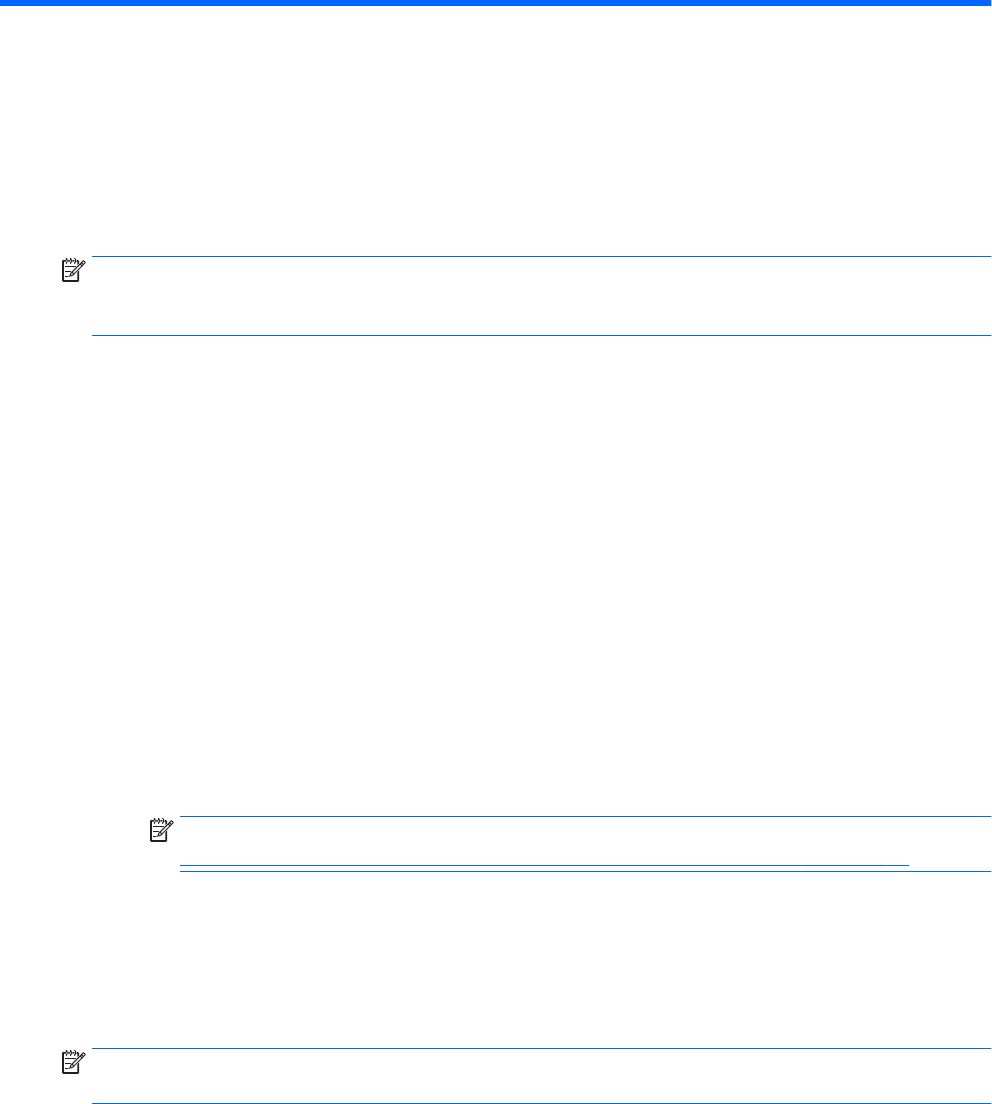
11 HP PC Hardware Diagnostics (UEFI)
Narzędzie HP PC Hardware Diagnostics to interfejs UEFI, który pozwala na przeprowadzenie testów
diagnostycznych w celu określenia, czy sprzęt działa prawidłowo. Narzędzie działa poza systemem
operacyjnym, aby oddzielić awarie sprzętu od problemów, które mogą być spowodowane przez system
operacyjny lub inne elementy oprogramowania.
UWAGA: Aby uruchomić system BIOS na komputerze typu convertible, komputer musi pracować w trybie
komputera przenośnego i należy użyć klawiatury podłączonej do tabletu. Systemu BIOS nie można używać za
pomocą klawiatury ekranowej, która jest wyświetlana w trybie tabletu.
Aby uruchomić narzędzie HP PC Hardware Diagnostics (UEFI):
1. Uruchamianie systemu BIOS:
●
Komputery i tablety z klawiaturą:
▲
Włącz lub uruchom ponownie komputer i szybko naciśnij klawisz esc.
●
Tablety bez klawiatury:
▲
Włącz lub uruchom ponownie tablet, a następnie szybko naciśnij i przytrzymaj przycisk
zmniejszania głośności.
– lub –
Włącz lub uruchom ponownie tablet, a następnie szybko naciśnij i przytrzymaj przycisk
Windows.
2. Naciśnij klawisz f2.
System BIOS wyszukuje narzędzia diagnostyczne w trzech miejscach, w następującej kolejności:
a. Podłączony napęd USB
UWAGA: Aby pobrać narzędzie HP PC Hardware Diagnostics (UEFI) na napęd USB, zobacz
Pobieranie narzędzia HP PC Hardware Diagnostics (UEFI) na urządzenie USB na stronie 66.
b. Dysk twardy
c. BIOS
3. Po otwarciu narzędzia diagnostycznego wybierz typ testu diagnostycznego, który chcesz uruchomić, a
następnie postępuj zgodnie z instrukcjami wyświetlanymi na ekranie. Na tablecie naciśnij przycisk
zmniejszania głośności, aby zatrzymać test diagnostyczny.
UWAGA: Jeśli chcesz przerwać test diagnostyczny na komputerach lub tabletach z klawiaturą, naciśnij
klawisz esc.
Pobieranie narzędzia HP PC Hardware Diagnostics (UEFI) na
urządzenie USB
Dostępne są dwie opcje pobrania narzędzia HP PC Hardware Diagnostics na urządzenie USB:
66 Rozdział 11 HP PC Hardware Diagnostics (UEFI)